Çoğu zaman, çoğu Secure Shell (SSH) aracılığıyla eriştiğim çok sayıda uzak sunucuya bağlanırım. Bu bağlantıları nasıl idare edeceğim, kullandığım işletim sistemine bağlı. Linux kullanıyorsam, çoğunlukla SSH’nin komut satırı arayüzünü ve yapılandırma dosyasını kullanırım (sınırsız sayıda bağlantı yapılandırabilirim).
Aynı şeyi macOS’ta yapmak mümkün olsa da, genellikle bir GUI uygulamasına başvuruyorum, bu yüzden her seferinde sunucu takma adlarını hatırlamam veya SSH komutunu yazmam gerekmiyor.
Termius Özellikleri ve Fiyatlandırma
Bu uygulamalardan biri termiusbir süredir var olan ve oradaki en iyi SSH bağlantı yöneticilerinden biri.
Termius ücretsiz olarak kullanılabilir, ancak işlevselliği sınırlıdır. Uygulamanın tüm gücünden yararlanmak için aşağıdaki gibi özelliklerin kilidini açmak için bir lisans satın almayı düşünmelisiniz:
- mobil ve masaüstü uygulaması;
- güvenli senkronizasyon;
- tünel açma seçenekleri;
- güvenli paylaşım;
- birleştirilmiş faturalandırma;
- satın alma siparişleri;
- çalışma alanları;
- TOA/SCIM.
Termius fiyatları aşağıdaki gibidir:
- Profesyonel: Aylık 6,99 €.
- Takım: Aylık 19,99 €.
Her sürüm için hangi özelliklerin mevcut olduğunu adresinden kontrol edebilirsiniz. Termius web sitesi. Ücretsiz sürümle başlamanızı ve daha fazla özelliğe ihtiyacınız varsa ücretli aboneliklerden birine göz atmanızı öneririm.
Olduğu söyleniyor, şimdi bu uygulama ile SSH bağlantılarınızı nasıl yöneteceğinizi öğrenelim.
Termius ile macOS’ta SSH bağlantıları nasıl yönetilir
1. Uygulama mağazasını açın
MacOS’ta, Launchpad veya Dock’tan App Store’u açın.
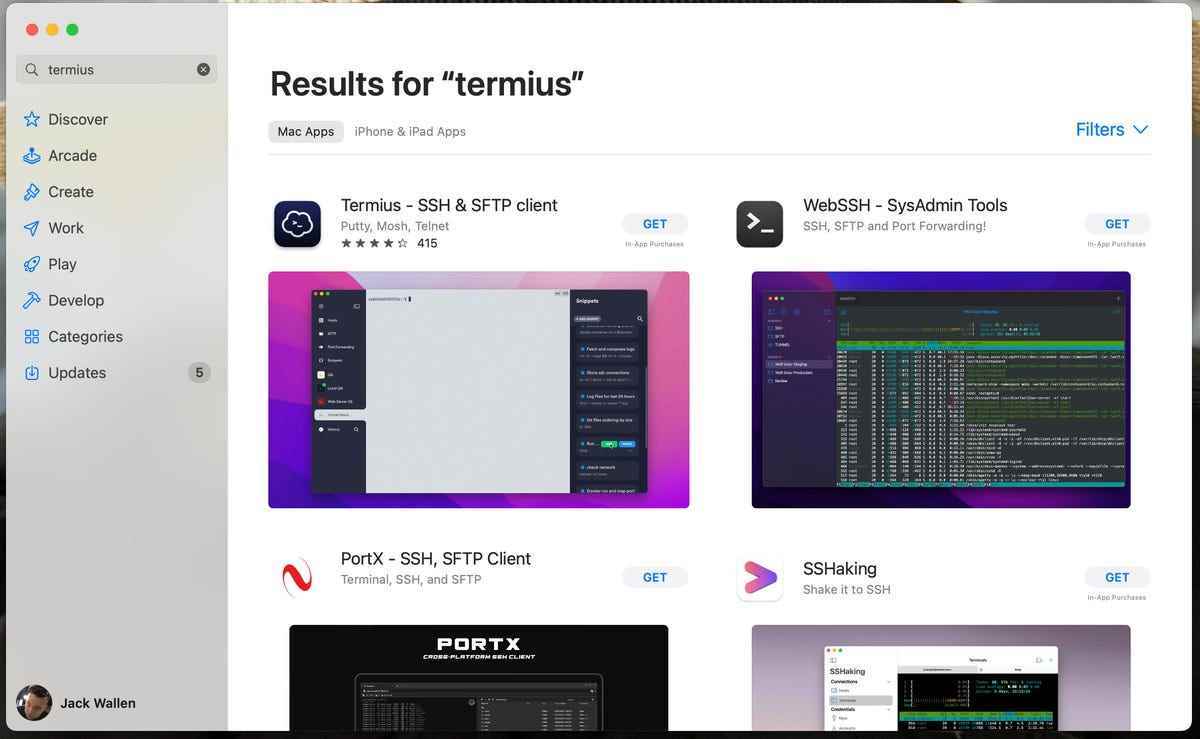
Resim: Jack Wallen.
2. Termius’u bulun ve kurun
Arama termius. Uygulama, App Store’da göründüğünde, Elde etmeksonra Düzenlemek.
3. Termius’u açın
Dock’ta Başlatma Çubuğu simgesini tıklayın ve termius. Tıklamak Termius başlatıcısı Uygulamayı açmak için
4. Yeni bir bağlantı oluşturun
Ana Termius penceresinde, ulaşmak istediğiniz uzak sunucunun IP adresini veya ana bilgisayar adını yazın. sonra tıklayın Ana Bilgisayar Oluştur.
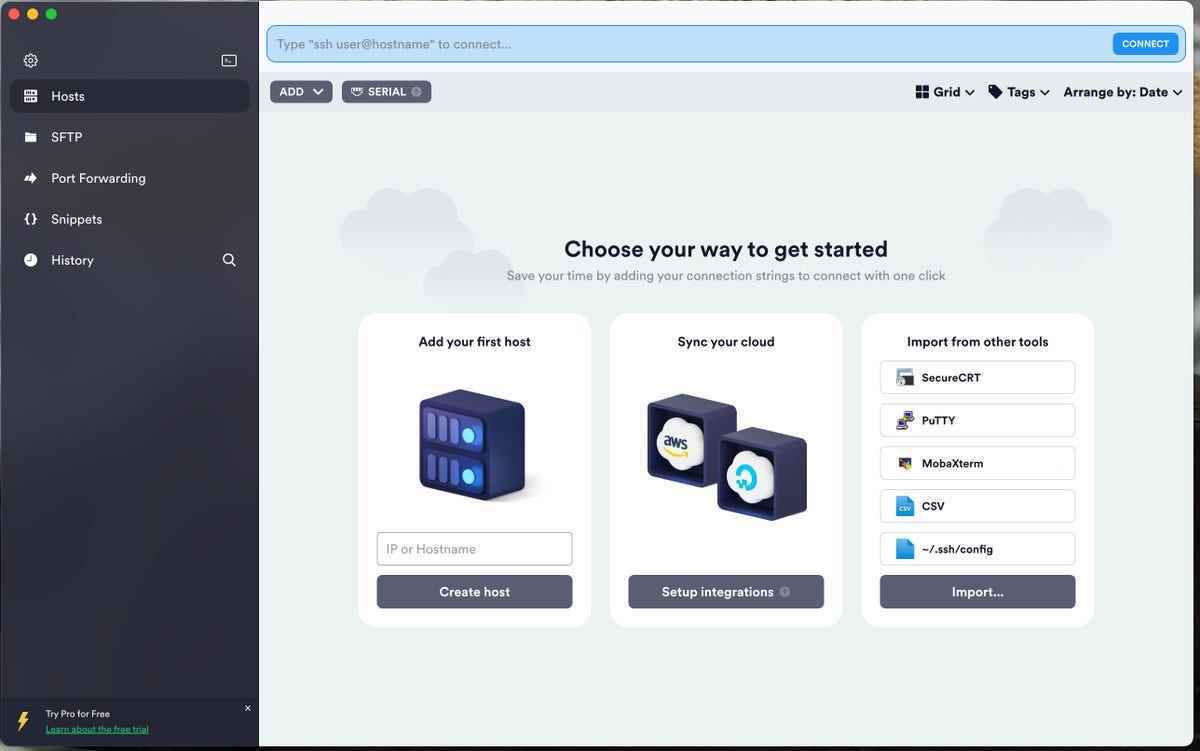
Resim: Jack Wallen.
5. Yeni bağlantınızı yapılandırın
Görünen pencerede en azından bir kullanıcı adı ve şifre eklemelisiniz. SSH bağlantınız belirli bir bağlantı noktası kullanıyorsa bunu belirtin.
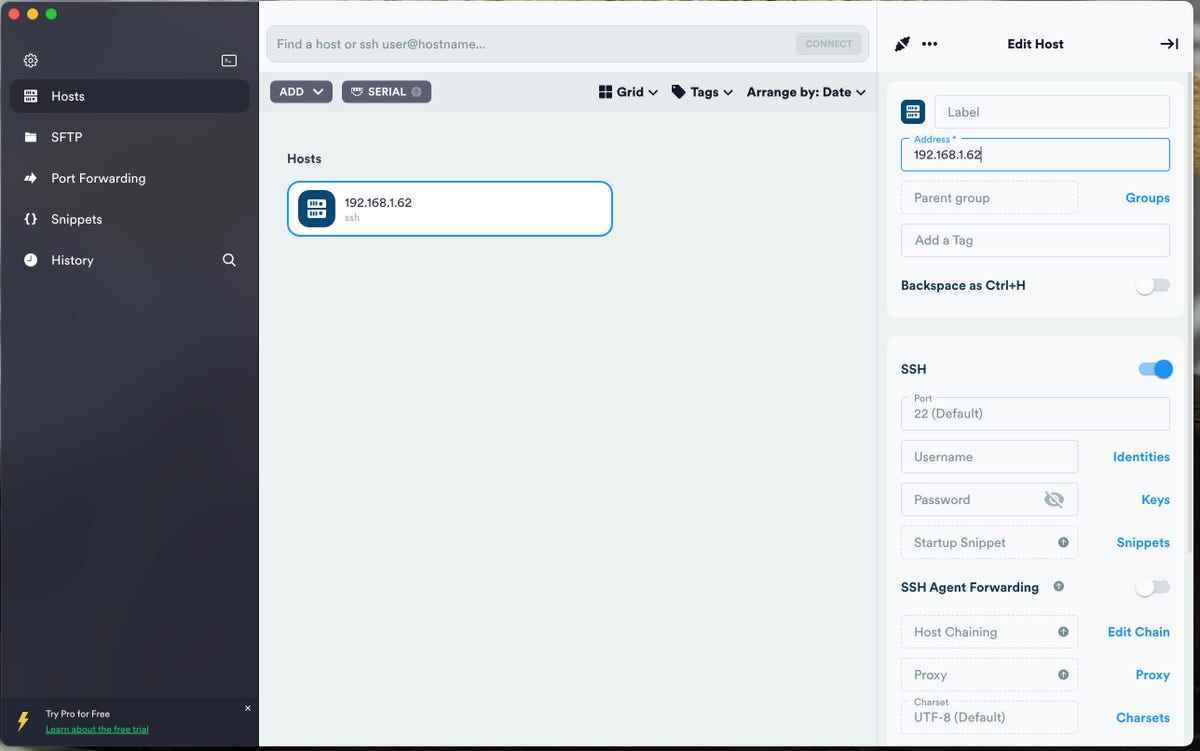
Resim: Jack Wallen.
6. SSH anahtar kimlik doğrulamasını yapılandırın (isteğe bağlı)
Bağlantınız SSH anahtarı kimlik doğrulaması kullanıyorsa dosyayı kopyalamanız gerekir. id_rsa.pub sunucudan Termius’u barındıran makineye. Bu anahtarı Termius’a aktarmak için tıklayın anahtarlarsonra Yeni Bir Anahtar Oluştur. Görüntülenen bölmede, Anahtar Dosyadan İçe Aktaranahtar dosyasını bulun ve tıklayın Kaydetmek.
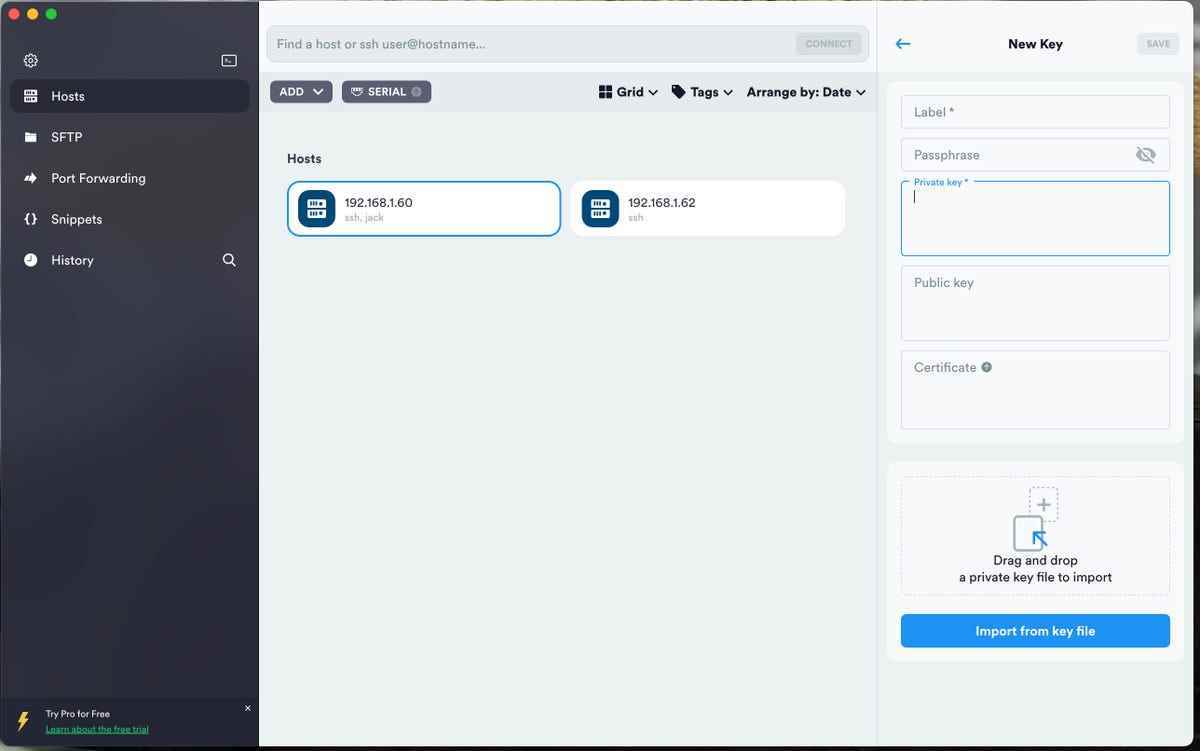
Resim: Jack Wallen.
7. Uzak bir sunucuya bağlanın
Artık uzaktaki ana makinenizin Termius’a eklendiğini görmelisiniz. Bu listeye çift tıklayın ve istendiğinde kullanıcı parolasını veya SSH anahtarını yazın. Başarılı bir kimlik doğrulamasından sonra, çalışmaya başlayabileceğiniz uzak sunucunuza erişebileceksiniz.
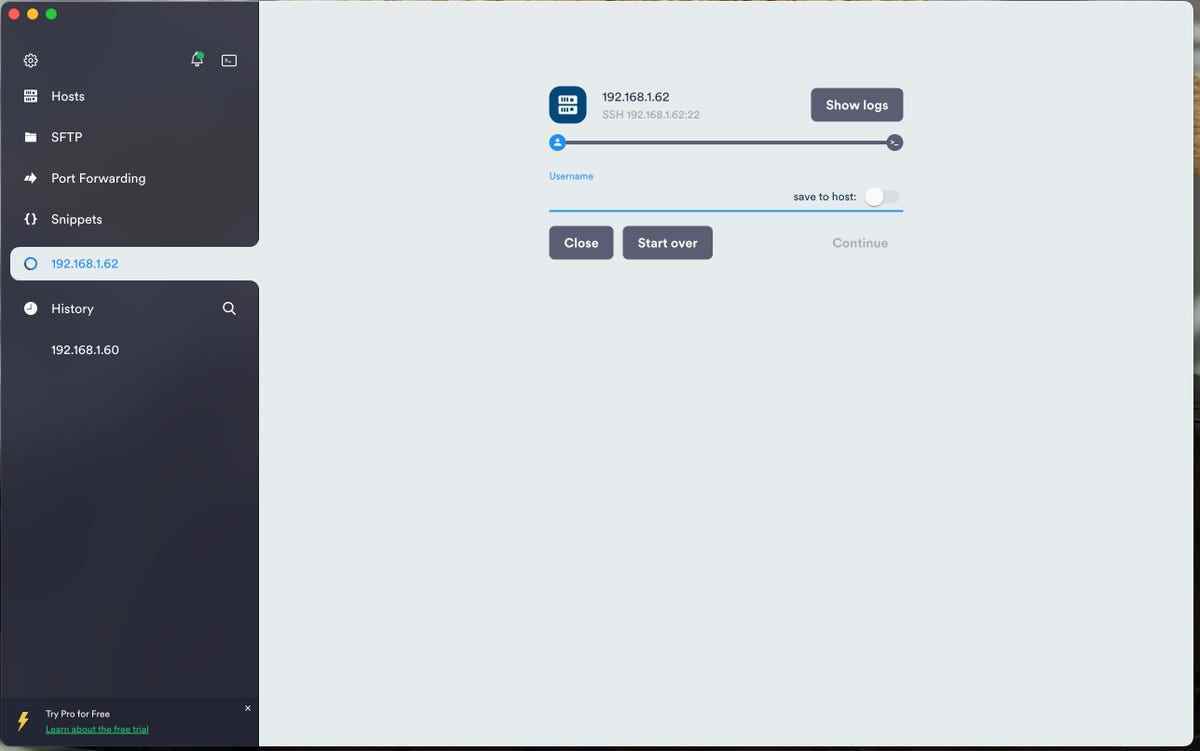
Resim: Jack Wallen.
Termius’a gerektiği kadar sunucu ekleyin, onlara belirli adlar verdiğinizden emin olun, böylece hangi sunucunun hangi IP adresi olduğunu hatırlamak zorunda kalmazsınız.
Kaynak : ZDNet.com

